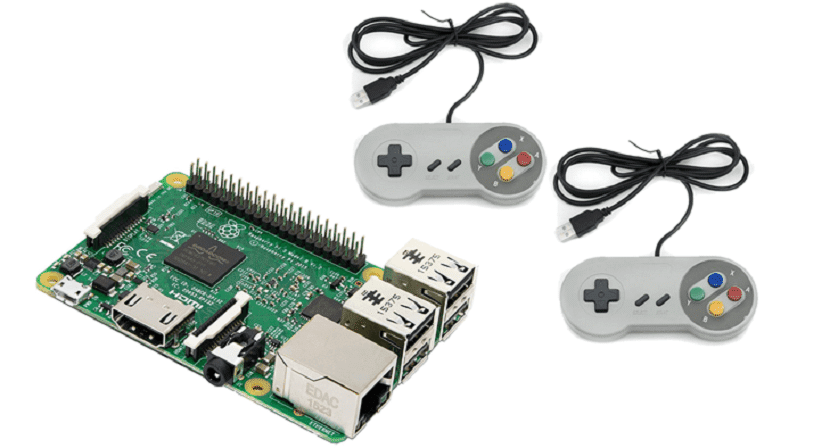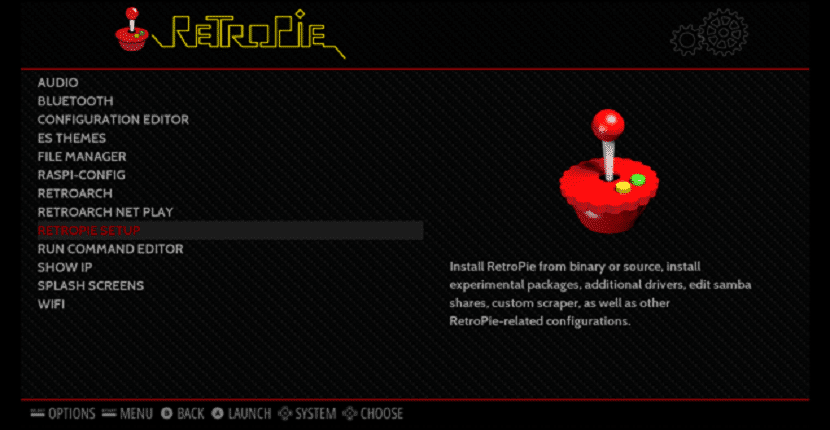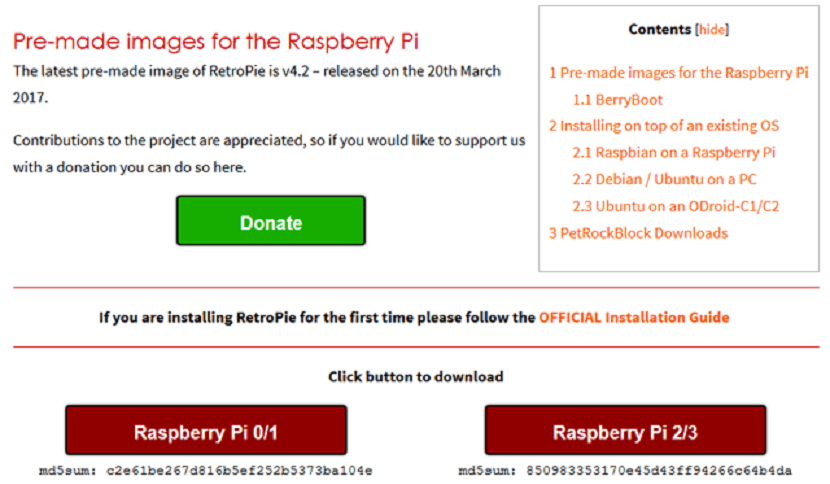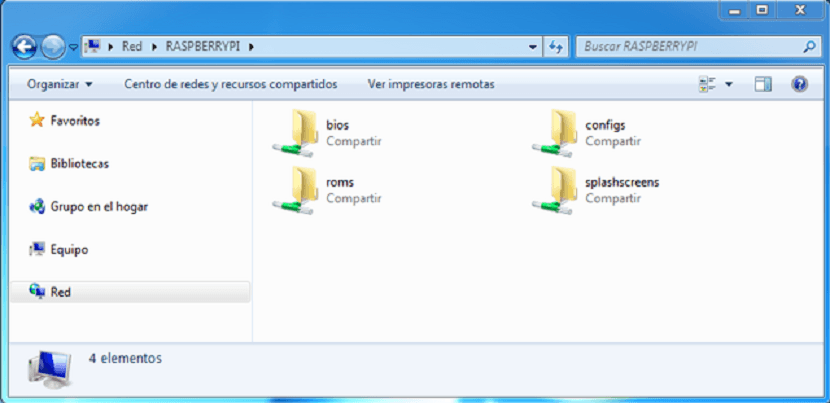Många av oss är de som med tiden försvinner alltmer att kunna spela vissa titlar och spel som vi hade turen att leva i vår barndom. Kanske och på grund av detta Det är inte förvånande att vi, så långt det är möjligt, skapar vår egen arkadmaskin för att på ett sätt återuppleva de tidigare upplevelserna.
Med detta i åtanke och långt ifrån att tillverka en helt professionell maskin, något som är mycket enklare än du kanske tror eftersom det idag på marknaden finns många kit som redan erbjuder dig, för att kalla det på något sätt, möblerna att börja med, knappsatser och även den perfekta installationen för skärm och hårdvara, Idag kommer jag att förklara för dig hur vi bara behöver en Raspberry Pi med en specifik konfiguration för att kunna använda den för detta ändamål.
Vad behöver vi för att kunna spela våra favoritspel?
På ett mycket grundläggande sätt och för att kunna spela på vilken typ av skärm som helst behöver vi olika element som steg för steg kommer att ange hur vi ska fortsätta för installationen. Om du är villig att göra din Rasbperry Pi till en retrokonsol är det här du behöver:
- hallon Pi
- MicroSD
- tangentbord
- mus
- Internetanslutning, kan ske via LAN eller WiFi
- Inga produkter hittade.
Som en kommentar till denna punkt bör det noteras att när all programvara är installerad och vi kan köra allt korrekt kan vi börja tänka på att skapa en mycket mer avancerad produkt där vi behöver andra typer av element som ett kit för att bygg möblerna. ger en mycket mer professionell bild, på marknaden finns det många alternativ, och till och med utrusta den med sin egen knappsats, skärm ...
Vi laddar ner och installerar RetroPie på vår Raspberry Pi
För att uppnå det slutgiltiga målet att kunna njuta av våra spel på vilken skärm som helst, och även om vi äntligen vågar i vår egen arkad, kanske det mest intressanta är att installera RetroPie-operativsystemet på vår Raspberry Pi. I grund och botten pratar vi om en version av Raspbian där som standard ett helt anpassat gränssnitt ingår som gör att vi kan starta de olika emulatorerna som vi kan ladda våra retrospel med.
RetroPie skiljer sig från resten av alternativen på marknaden på grund av dess olika konfigurationsmöjligheter, dess gränssnitt och användningen av öppen källkodsemulatorer, något som äntligen gör Alla intresserade utvecklare kan samarbeta i utvecklingen av denna programvara både med ny kod och genom att rapportera och korrigera eventuella upptäckta fel. som kommer att korrigeras på kort tid av samhället.

Vid denna tidpunkt måste vi ta hänsyn till något mycket viktigt och det är att även om RetroPie tillåter dig att emulera olika konsoler, är sanningen att beroende på vilken Raspberry Pi som används kan vi spela några spel eller andra. Ett tydligt exempel är att om vi ägnar en Raspberry Pi 1 för detta ändamål kommer vi inte att kunna spela alternativ som Play Station 1 eller Nintendo 64, två alternativ för vilka vi åtminstone behöver ett mer kraftfullt alternativ som Raspberry Pi 2 eller 3. Detta är listan över konsoler som du kan efterlikna med den här programvaran:
- Atari 800
- Atari 2600
- Atari ST / STE / TT / Falcon
- Amstrad CPC
- Game Boy
- Game Boy Color
- Game Boy Advance
- Sega Mega Drive
- MAME
- X86 PC
- neogeo
- Nintendo Entertainment System
- Super Nintendo underhållningssystem
- Nintendo 64
- Sega Master System
- Sega Mega Drive/Genesis
- Sega Mega CD
- SEGA 32X
- PlayStation 1
- Sinclair ZX Spectrum
Slutligen bör det noteras att RetroPie, just tack vare det stora samhället av utvecklare bakom projektet, är idag kompatibel med ett stort antal styrenheter utan att behöva installera ytterligare programvara. Vi har ett exempel på kompatibla kontroller där vi kan använda vilken kontroll som helst av Play Station 3 eller Xbox 360.
Installera RetroPie på din Raspberry Pi
När vi har all hårdvaran redo är det dags att börja installera RetroPie på din Raspberry Pi. Vid denna tidpunkt finns det två helt olika alternativ som vi kan välja och som ger oss samma slutresultat.
Först och främst kan vi installera emulatorn med en RetroPie-bild med det medföljande Raspbian-operativsystemet. Personligen tycker jag att det här är det enklaste sättet eftersom vi bara behöver ladda ner en bild av RetroPie från projektets egen officiella webbplats. Nackdelen är att installationen på det här sättet raderar allt innehåll på microSD-kortet som vi använder.
Ett andra alternativ skulle gå igenom dra nytta av en gammal Raspbian-installation som du kanske redan har installerat på din Raspberry Pi. På den här bilden behöver vi bara installera RetroPie-emulatorn. På det här enkla sättet förlorar vi inte någon fil som vi kanske redan har anpassat på vår disk eller microSD-kort.
Om du har valt det här första alternativet, berätta bara för dig själv att du måste komma åt nedladdningsmenyn som finns på projektets webbplats för att ladda ner RetroPie-bilden. När fönstret är laddat behöver vi bara välja versionen av vår Raspberry Pi och klicka på nedladdning. Projektet är ganska tungt så att ladda ner bilden kan ta lång tid, för en medelhastighetsanslutning kan det ta cirka 5 minuter.
Vid denna tidpunkt måste vi överföra innehållet i RetroPie-bilden till vårt microSD-kort. Utför denna åtgärd för detta Jag använder personligen Etcher-programvaran eftersom det är mycket lättare än att lägga till bilden på kortet med kommandoraden även om du är en avancerad användare, kontrollerar du säkert något av de två alternativen väl. Denna punkt i processen, på ett eller annat sätt, tar vanligtvis cirka 10 minuter. När detta steg är klart behöver vi bara ansluta vår Raspberry Pi för att testa att installationen har utförts korrekt.
Om du redan hade en Raspbian-installation installerad på din Raspberry Pi, behöver vi bara installera RetroPie-emulatorn på den. För att göra detta är det första du behöver göra att installera git-paketet. Detta paket är vanligtvis installerat som standard, men om vi inte har det måste vi bara ange följande kommandon.
sudo apt-get update
sudo apt-get upgrade
sudo apt-get install git
När alla paket har installerats och uppdaterats måste vi ange följande kommandon som verkligen kommer att installera emulatorn på vår version av Raspbian.
git clone --depth=1 https://github.com/RetroPie/RetroPie-Setup.git
cd RetroPie-Setup
chmod +x retropie_setup.sh
sudo ./retropie_setup.sh
När vi utför den sista instruktionen borde vi se en bild som liknar den jag lämnar dig precis nedanför dessa linjer. I det, som du kan se, behöver vi bara ange att grundinstallationen utförs. Denna process kan ta flera minuter. När installationen är klar måste vi starta om operativsystemet.
Ställ in RetroPie på Raspberry Pi
Vid denna tidpunkt har vi redan lyckats installera emulatorn på något av de två sätten, vi måste fortsätta med att konfigurera vissa verktyg som hjälper oss att avsevärt förbättra vår användarupplevelse såväl som kontrollerna för att kunna spela.
Det första verktyget som vi måste konfigurera är Samba. Denna programvara kommer att vara den som, när tiden kommer, tillåter oss att ansluta till vår Raspberry Pi från en annan dator för att lägga till spelen. För att utföra denna uppgift behöver vi bara komma åt RetroPie Setup. I nästa fönster klickar du bara på alternativet Configure Samba ROM Shares
Denna process kan ta några minuter men när den är klar Vi kan nu komma åt vår Raspberry Pi från vilken dator som helst som är ansluten till samma nätverk. För detta, i vilken mapp som helst, direkt i adressfältet, skriver vi IP: n för vår Raspberry Pi, om vi vet det eller kommandot // RASPBERRY PI.
Just nu har vi äntligen RetroPie-emulatorn konfigurerad på vårt bräde och, viktigast av allt, tillgång till den från en annan dator. Nu allt vi behöver göra är att söka online efter en sida där vi kan ladda ner spelet vi vill installera.
När vi väl har de spel som vi vill installera för en viss spelkonsol, vi kommer via Samba till mappen på spelkonsolen och lägger till spelet. När spelet har klistrats in i motsvarande mapp måste vi bara starta om vår Raspberry Pi för att det ska kunna upptäcka det och därmed kunna börja spela.
Som en sista detalj, säg att om vi använder en av de senaste versionerna av RetroPie med total säkerhet behöver vi inte installera kontrollerna eftersom operativsystemet redan innehåller nödvändiga drivrutiner för konsolen för att upptäcka dem. Vi måste bara ansluta dem och starta om brädet. En annan punkt att tänka på, om vi vill spela på ett mycket mer flytande sätt, gå till överklocka moderkortet. För detta går vi in i raspi-config-menyn. För att utföra och denna konfiguration, helt valfri, måste vi skriva i en terminal:
sudo raspi-config
När denna order har utförts ska ett fönster visas där vi väljer alternativet 'överklockaoch i den här nya, den tillval Medium 900 MHz.
Som jag sa är denna slutliga konfiguration helt valfri och du måste ta hänsyn till flera saker eftersom, precis som gränssnittet kommer att bli mycket mer flytande, vi tvingar processorn så att den blir varmare, något som kan få det att smälta om vi inte använder kylflänsar som kan sänka temperaturen som stöds av en fläkt.
Más información: programoergosum